Windows 10'da bir yazıcı tamamen nasıl kaldırılır
 Birçok bilgisayar sahibinin bir yazıcısı vardır - bu cihazla yalnızca en önemli belgeleri değil, aynı zamanda kitaplardan, resimlerden alıntıları ve ekran yerine kağıt üzerinde algılanması daha uygun olan her şeyi yazdırabilirsiniz. Ancak bazen yazıcı sürücüsünün bilgisayardan tamamen kaldırılması gerekir. Buna duyulan ihtiyaç çeşitli nedenlerden dolayı ortaya çıkar, ancak en basiti artık cihazı kullanmamanızdır. Bu nasıl yapılır? Windows işletim sisteminde kaldırmak için tam olarak ne yapılması gerekiyor? Bütün bunları bu makalede öğreneceksiniz.
Birçok bilgisayar sahibinin bir yazıcısı vardır - bu cihazla yalnızca en önemli belgeleri değil, aynı zamanda kitaplardan, resimlerden alıntıları ve ekran yerine kağıt üzerinde algılanması daha uygun olan her şeyi yazdırabilirsiniz. Ancak bazen yazıcı sürücüsünün bilgisayardan tamamen kaldırılması gerekir. Buna duyulan ihtiyaç çeşitli nedenlerden dolayı ortaya çıkar, ancak en basiti artık cihazı kullanmamanızdır. Bu nasıl yapılır? Windows işletim sisteminde kaldırmak için tam olarak ne yapılması gerekiyor? Bütün bunları bu makalede öğreneceksiniz.
Makalenin içeriği
Yazıcıyı Ayarlar aracılığıyla kaldırma
İlk yol “Seçenekler” aracılığıyla silmektir. Eylem sırasına daha yakından bakalım.
ÖNEMLİ! Gereksiz hale gelen bir sürücüden kurtulmak için, Yönetici hesabıyla, yani herhangi bir programı ve sürücüyü kaldırma yeteneğine sahip oluşturulan ilk hesapla oturum açmanız gerektiğini lütfen unutmayın. Aksi takdirde, bu hesap için bir şifre girmeniz gerekecektir; dolayısıyla bilgisayarı kullanan tek kişi siz değilseniz bu bilgiyi kontrol edin.
Ayarlar, güncellenmiş Windows 10'da büyük ölçüde geliştirilmiş en kullanışlı uygulamalardan biridir. Bir yazıcıyı kaldırmak için bunu nasıl kullanabilirsiniz?
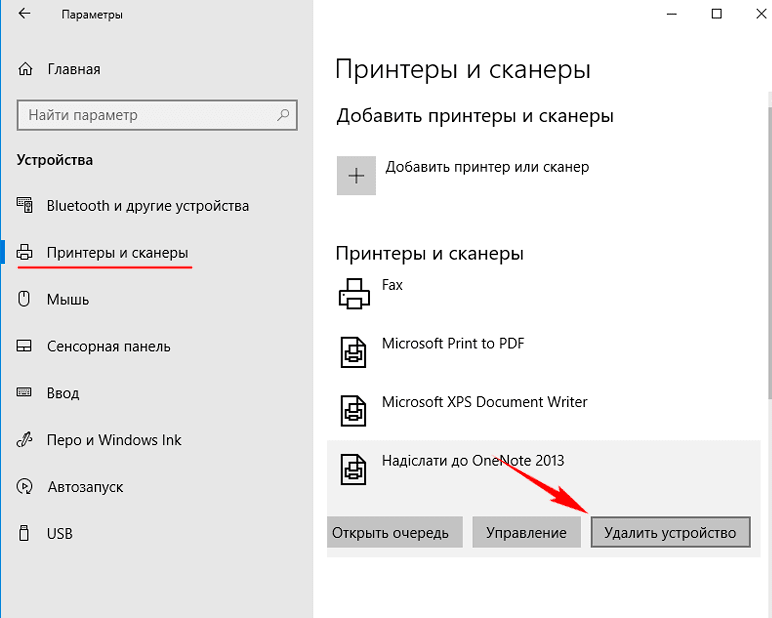
Yapmanız gereken ilk şey, “Yazıcılar ve Tarayıcılar” sekmesini bulacağınız “Cihazlar”a gitmek. Görünen listeden, artık kullanmayı planlamadığınız yazıcıyı tam olarak seçmeniz ve "Cihazı kaldır" düğmesine tıklamanız gerekir. Bu, tüm prosedürü tamamlar.
Yazdırma Yönetimi'nde bir yazıcı nasıl silinir
Her kullanıcının bilmediği bir yazdırma aygıtını çıkarmanın başka bir yolu daha var. Bu arada, bu işlem oldukça basittir ve çok fazla zamanın yanı sıra, teknoloji alanında özel beceriler veya derinlemesine bilgi gerektirmez.
Klavyede birkaç tuşa basmanız (herhangi bir düğmenin kombinasyonuna "kısayol tuşları" denir; bu tür birçok kombinasyon olabilir) ve ardından belirli bir harf kodunu girmeniz gerekecektir. Her bilgisayar sahibinin yazıcı sürücüsünü kaldırmak için bu yöntemi kullanabilmesi için eylem sırasına daha ayrıntılı olarak bakalım.
İlk adım iki tuş kombinasyonuna basmaktır: Win + R. Ekranda metin kodunu girmeniz gereken özel bir giriş alanı görünecektir: printmanagement.msc.
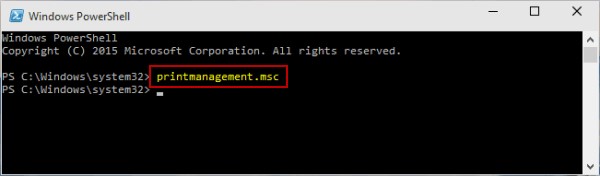
Bundan sonra, PC'nizin adının yazılacağı "Yazdırma Sunucuları" na gitmeniz gerekir - lütfen bunu kendiniz yüklemediyseniz adın genellikle üreticinin adını ve bilgisayar modelini içerdiğini unutmayın. Şimdi "Yazıcılar"ı seçin. Yanına sağ tıkladığınızda, “Sil” seçeneğini seçmeniz gereken bir içerik menüsü görünecektir.
Böylece Baskı Yönetimi aracılığıyla bir yazıcıyı silmek diğer yöntemleri kullanmak kadar kolaydır. Ancak kendiniz için en uygun ve uygun olanı seçmek için şüphesiz diğerlerini incelemeye değer.
Yazdırma aygıtını Yazıcılar klasöründen kaldırma
Windows 10 sürümü, Yazıcılar adlı bir klasörü gizler ancak bu, onu gereksiz bir sürücüyü kaldırmak için kullanamayacağınız anlamına gelmez. Ayrıca, kısayol tuşu kombinasyonu kullanılarak çağrılan pencereye özel bir kod girerek gerekli klasörü açabilirsiniz.
ÖNEMLİ! Kısayol tuşlarının, çok sayıda farklı işlemi gerçekleştirebileceğiniz çok kullanışlı kombinasyonlar olduğunu lütfen unutmayın. Bu nedenle, cihazın daha sonraki çalışması sırasında faydalı olabilecek en önemli kombinasyonların listelerini internette veya talimatlarda aramalısınız.
Daha önce de belirtildiği gibi, giriş penceresini açmak için Win + R kombinasyonuna ihtiyacınız vardır. Açılan alana şu kodu yapıştırın: kabuk:PrintersFolder. Bağlı tüm yazıcıların ve benzer işlevselliğe sahip diğer cihazların bir listesini göreceğiniz özel bir klasör açılacaktır. Gereksiz olanı seçin ve içerik menüsünde görünecek olan “Sil” düğmesine tıklayın.
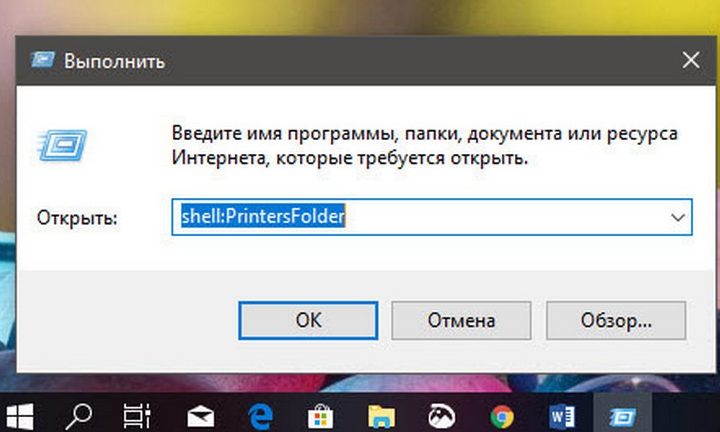
Bir yazıcı Denetim Masası aracılığıyla nasıl kaldırılır
Kontrol Panelinden kaldırmak pratik olarak en kolay yoldur. Bu, işletim sisteminin sürümüne ve teknoloji kullanımındaki "ileri düzey" düzeyine bakılmaksızın klasik panelin her kullanıcıya aşina olmasıyla açıklanmaktadır.
"Aygıtlar ve Yazıcılar" bölümüne gitmeniz gerekiyor. Bu işlem için harcanan süreyi en aza indirmek için, ihtiyacınız olan bölümü bağımsız olarak arayacak özel bir giriş alanı kullanın.
Daha sonra geriye kalan tek şey, bize zaten tanıdık gelen basit eylemleri gerçekleştirmektir - silinecek yazıcıyla ilgili içerik menüsünü çağırın ve "Sil" seçeneğini seçin.
Yazıcıyı kaldırmak için Aygıt Yöneticisini kullanma
Kısayol tuşları kullanılarak da açılabilen "Aygıt Yöneticisi"nde "Yazdırma Kuyruğu" bölümünü bulmanız gerekir. Açılan öğelerde sürücüleri bilgisayarda bulunan tüm mevcut yazıcıları göreceksiniz.
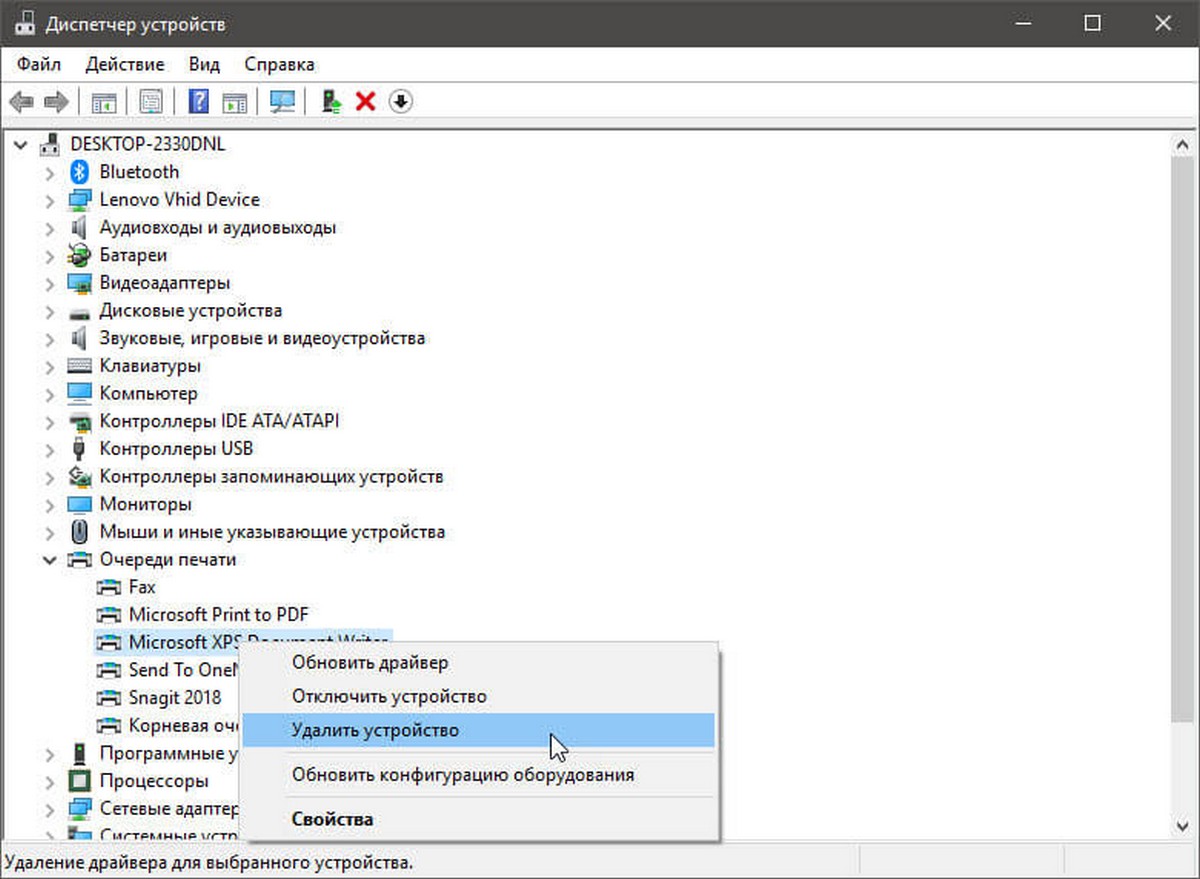
Bu listede silinecek yazıcıyı seçmeniz ve içerik menüsünde görünen “Sil” düğmesine tıklamanız gerekir.
Gördüğünüz gibi çoğu durumda tüm prosedür içerik menüsünü açmak ve bilgisayardaki gereksiz dosyayı silmekten ibarettir. Bu, çok sayıda dosyayla çalışan geleneksel bir yöntemdir.
ÖNEMLİ! Kullanılmayan sürücülerin veya büyük miktarda gereksiz ortamın bilgisayarın belleğini yüklediğini ve bunun da hatalı çalışmaya başlamasına neden olabileceğini lütfen unutmayın. Bu yüzden zamanla onlardan kurtulmalısınız.
Artık kullanmadığınız bir yazıcıyı bilgisayarınızdan nasıl kaldıracağınızı biliyorsunuz. Bu, aynı anda birkaç yolla yapılabilir; bu, herkesin, hatta kişisel bilgisayarın en güvensiz kullanıcısının bile en uygun ve en hızlı olanı seçmesine olanak tanır. Ayrıca PC depolama alanınızı diğer gereksiz sürücüler açısından inceleyebilir ve aynı şekilde kaldırabilirsiniz, böylece cihazın hızlı ve rahat çalışmasını hiçbir şey engellemez.





